Sammanfattning: Vad är krypterat SD-kort? Hur krypterar jag ett SD-kort eller en USB-flashenhet för att bättre skydda personlig information? Det här inlägget visar hur du krypterar SD-kort på Android och dator. Om du vill komma åt filer på en krypterad SD eller återställa förlorad data från den kan du dessutom hitta lämplig metod här.
"Hur krypterar jag mitt SD-kort? Jag vill låsa min SD på Android-telefon för att hålla vissa filer borta från andra. Kan jag direkt kryptera micro SD-kort på min telefon? Är det lätt att dekryptera SD-kort? Någon hjälp?"
"Jag märker att det finns ett enhetskrypteringsalternativ på min Samsung Galaxy S7-telefon för att kryptera SD-kort. Vad betyder kryptering av SD-kort? Den hävdar att den kan skydda filer och mappar från obehörig åtkomst om enheten går förlorad eller stulen. Kan Jag ställer lösenord här för att låsa mitt SD-kort? Vad sägs om SD-kort dekryptering? Någon som vet om detta? "

Med liten storlek och stor lagring används SD-kort i stor utsträckning i digitala produkter för att transportera alla typer av filer som foton, videor, låtar, dokument och mer. USB-flashenheter och SD-kort ger ett bekvämt sätt att säkerhetskopiera och överföra data. Men med bekvämligheten och portabiliteten medför det också vissa dataläckningar och risker för överträdelser.
Sedan kommer SD-kortkryptering för att hantera dessa problem.
Du kan kryptera SD-kort för att ställa in ett lösenord eller ett visuellt mönsterlås för att hindra andra från att komma åt alla filer på ditt kort. Egentligen erbjuder många Android-enheter krypteringsalternativet, och många SD-kortfackverktyg kan hjälpa dig att kryptera SD-kort.
Men har du en klar förståelse för lagringsenhetens kryptering? Vet du vad exakt kryptera SD-kort betyder?
Kryptera SD-kort är att ställa in en nyckel eller lösenord för att låsa andra från allt på detta kort. Du kan kryptera SD-kort för att bättre skydda dina personuppgifter och hindra andra från att komma åt denna lagringsenhet.
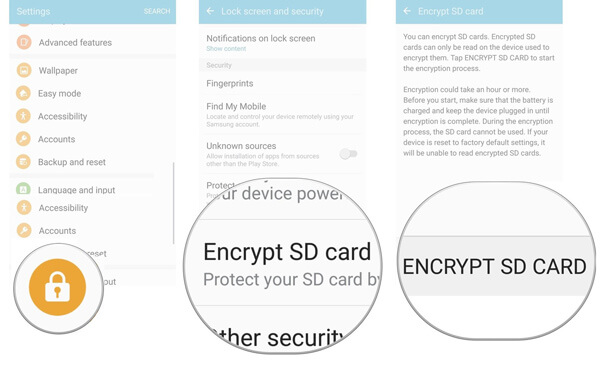
När SD-kortet är krypterat kan endast behöriga få åtkomst till dess innehåll. För att läsa en krypterad fil behöver du en hemlig nyckel eller lösenord som låter dig dekryptera den. På detta sätt kommer dina privata data att vara helt säkra med dig, även din enhet går förlorad av misstag. Du kan också dekryptera SD-kort. Dekryptering är processen att ta kodad eller krypterad data och ge användaren behörighet att komma åt filer igen.
När det gäller kryptering av SD-kort avser det mer att kryptera SD-kort på Android-enheten och för mikro-SD-kortkryptering. Många användare vill också kryptera SD-kort på Windows-dator. Om du är en iOS-användare har du inte en sådan efterfrågan. I den här delen visar vi dig hur du krypterar ett SD-kort på Android.
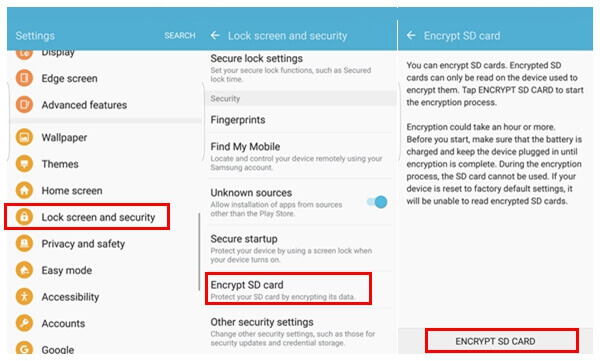
steg 1 Lås upp din Android-telefon och öppna Inställningar app. När du får Inställningsmenyn, svep ner för att hitta Lås skärm och säkerhet. Tryck på den.
steg 2 När du går in på Låsskärm och säkerhetsgränssnitt trycker du på Kryptera SD-kort alternativ.
steg 3 Klicka på Kryptera SD-kort igen och rita sedan det aktuella mönstret som ditt SD-kortkrypteringslås. Du kan kryptera ditt SD-kort när låsskärmsäkerhet skapas.
Med de tre stegen ovan kan du enkelt kryptera ditt SD-kort på Android. Hur kan du då dekryptera det när du vill komma åt olika data? Den här delen visar dig hur.
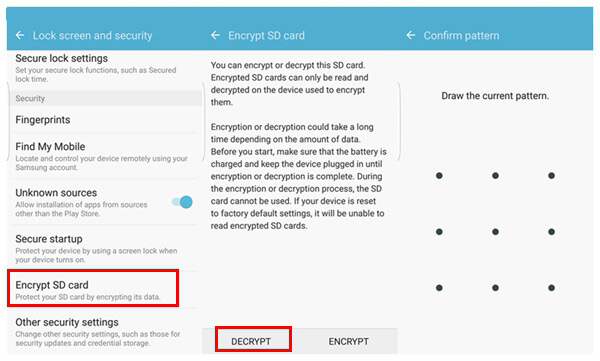
steg 1 Slå på din Android-telefon och ange Lås skärm och säkerhet gränssnitt igen.
steg 2 Den här gången måste du trycka på Dekryptera SD-kort alternativ.
steg 3 Klicka på "Dekryptera SD-kort" igen och dekryptera SD-kort genom att ange Lås skärm säkerhet du ställde förut.
Av många skäl kan du tappa några viktiga filer på ditt SD-kort. Finns det något enkelt sätt att få dem tillbaka? Om du står inför samma situation kan du lita på proffsen SD-dataåterställning för att få jobbet gjort. Det har förmågan att återställa raderade / förlorade filer som bilder, dokument, låtar, videor etc. från SD-kort. Bara gratis ladda ner det och prova.
steg 1 Kör SD Data Recovery
Klicka på nedladdningsknappen ovan för att få detta SD-kortdataåtervinningsprogramvara installerat på din dator. Även om du har ett krypterat SD-kort kan du använda det för att återställa olika data från det.

steg 2 Välj datatyp och SD-kort
Du kan se många ofta använda datatyper listas i gränssnittet för dig att välja mellan. Välj den filtyp du vill återställa. Här måste du också välja platsåterställning. Klicka på den nya ikonen på Flyttbara enheter dela och kryssa för ditt SD-kort.
steg 3 Skanna data på SD-kort
Klicka på Skanna-knappen för att börja skanna vald data på ditt SD-kort. Det tar först Quick Scan läge för att leta efter dina förlorade data som standard. Det är också designat med en Deep Scan-funktion.

steg 4 Återställ krypterade SD-kortdata
Välj filerna du vill hämta och klicka på Recover knappen för att få tillbaka. Efter ett tag, när processen är klar, kan du enkelt hantera dessa filer på din dator.

Förutom krypterat SD-kort gör detta SD Data Recovery dig möjlighet att återställa data från dator, hårddisk, digital kamera och mer. För att bättre skydda dina värdefulla data, se till att du har installerat det här verktyget på din dator.
Vi talade främst om kryptera SD-kort i det här inlägget. Först ger vi dig en grundläggande introduktion om vad betyder kryptering av SD-kort. Sedan visar vi dig hur du krypterar SD-kort på Android-enheten. Till sist presenterar vi dig ett kraftfullt dataåterställningsverktyg för att garantera att dina data är helt säkra. Lämna gärna ett meddelande om du har några frågor.